Thông tin liên hệ
- 036.686.3943
- admin@nguoicodonvn2008.info

Các trình duyệt web hiện tại đã cho phép tự động xóa dữ liệu khi đóng trình duyệt web, mà bạn không cần xóa dữ liệu trình duyệt theo cách thủ công.
Tất cả các trình duyệt web đều lưu lại dữ liệu khi người dùng lướt web như lịch sử truy cập, cookie, lịch sử tìm kiếm, mật khẩu tài khoản…. Thường thì để bảo mật thông tin cá nhân khi dùng trình duyệt, ngoài việc mở tab ẩn danh trên trình duyệt, bạn có thể xóa dữ liệu hoàn toàn tự động khi đóng trình duyệt mà không cần xóa theo cách thủ công. Bài viết dưới đây sẽ hướng dẫn bạn đọc cách tự động xóa dữ liệu trên trình duyệt web phổ biến hiện nay.
Chúng ta nhấn vào biểu tượng 3 dấu chấm dọc rồi chọn Cài đặt rồi chọn Quyền riêng tư và bảo mật. Nhìn sang bên phải chọn Cài đặt trang web.
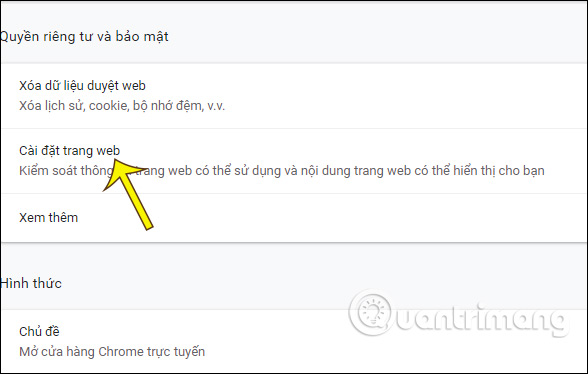
Tiếp đến bạn nhấn chọn Cookie và dữ liệu trang web. Sau đó bạn chỉ cần kích hoạt Xóa cookie và dữ liệu trang web khi bạn thoát khỏi Chrome là xong.
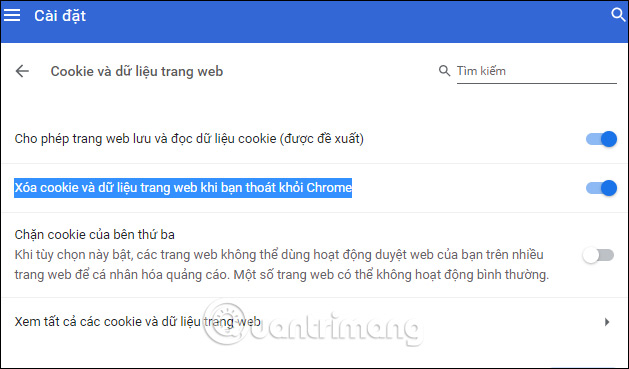
Tại giao diện trên trình duyệt Firefox, chúng ta nhấn chọn vào biểu tượng 3 dấu gạch ngang rồi chọn Tùy chọn.
Chuyển sang giao diện mới bạn nhấn vào mục Riêng tư & bảo mật.
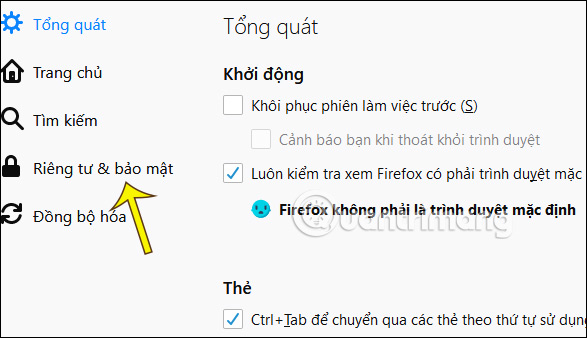
Tiếp đến nhìn sang bên cạnh tìm tới mục quản lý Cookie và dữ liệu trang, sau đó bạn tích chọn vào Xóa cookie và dữ liệu trang web khi đóng Firefox.
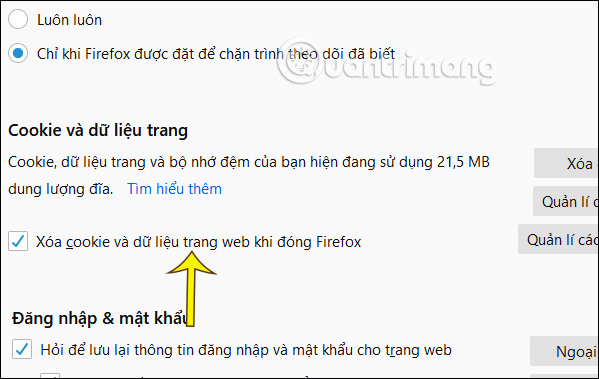
Chúng ta cũng nhấn vào chữ Cốc Cốc ở góc trái trên cùng rồi chọn Cài đặt. Chuyển sang giao diện mới nhấn vào Nâng cao, chọn tiếp Quyền riêng tư và bảo mật.

Nhìn sang bên phải cũng nhấn vào Cài đặt trang web, chọn Cookie và dữ liệu trang web. Sau đó cũng bật Xóa cookie và dữ liệu trang web khi bạn thoát khỏi Cốc Cốc.
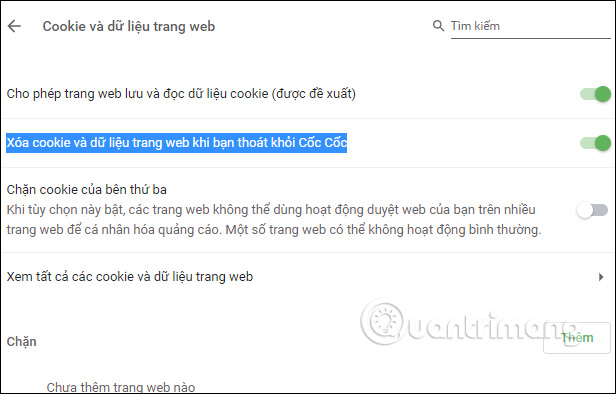
Tại giao diện trình duyệt Opera người dùng nhấn vào biểu tượng Opera ở góc trái trên cùng rồi chọn Cài đặt trong danh sách hiển thị. Trong giao diện tiếp theo nhấn vào Nâng cao rồi chọn tiếp Quyền riêng tư & bảo mật.
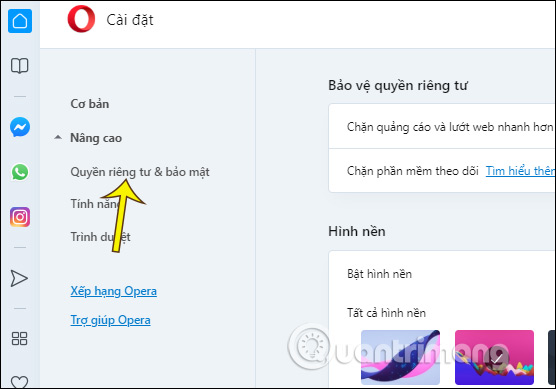
Tiếp đến nhấn vào Cài đặt trang web > Cookie và dữ liệu trang web. Cuối cùng cũng kích hoạt tùy chọn Xóa cookie và dữ liệu trang khi bạn thoát khỏi Opera.
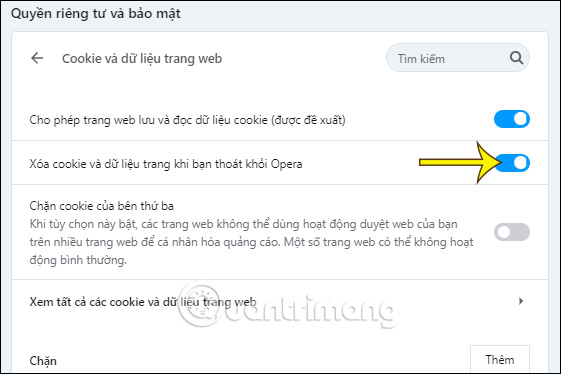
Trên trình duyệt Microsoft Edge Chromium khi xóa dữ liệu tự động còn có thể chọn lựa loại dữ liệu nào mà bạn muốn xóa. Để xem cách thực hiện chi tiết bạn đọc tham khảo bài viết Cách tự động xóa dữ liệu web trên Edge Chromium.
Trên nền tảng hệ điều hành macOS, Safari có hỗ trợ một tính năng khá hữu ích, đó là tự động xóa lịch sử duyệt web của bạn theo các khoảng thời gian cụ thể do chính bạn chỉ định. Tuy nhiên, thiết lập này sẽ không được áp dụng đồng bộ trên cả các nền tảng di động của Apple, ngay cả khi người dùng sử dụng chung một tài khoản Safari cho tất cả các nền tảng. Nói cách khác, tính năng tự động xóa lịch sử duyệt web này không áp dụng đồng bộ với Safari trên iPhone và iPad. Vì vậy, bạn vẫn cần nhớ xóa thủ công lịch sử duyệt web của mình trên các thiết bị này.
Để thiết lập tự động xóa lịch sử duyệt web trong Safari trên macOS, bạn làm theo các bước sau:
1. Trong thanh công cụ Safari, chọn “Safari -> Preferences…”
2. Một cửa sổ tùy chọn sẽ lập tức hiện ra. Tại đây, bạn bấm vào tab "General".
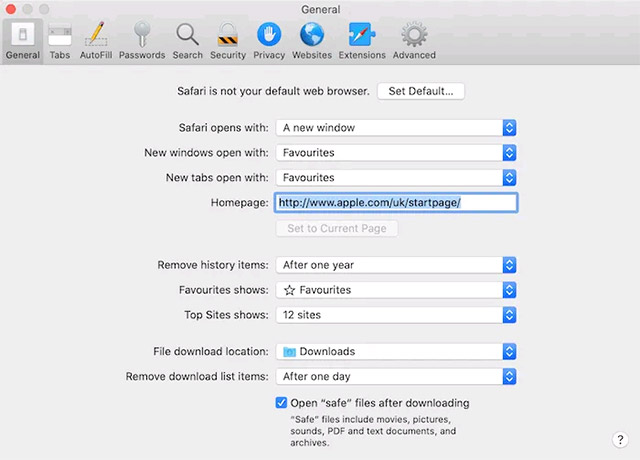
3. Bấm vào menu thả xuống “Remove History Items”.
4. Bây giờ bạn có thể chọn tần suất để Safari xóa lịch sử duyệt web của mình. Các tùy chọn có sẵn bắt đầu từ một lần mỗi năm đến định kỳ theo ngày, hoặc ngay sau khi thoát trình duyệt.
5. Sau khi cài đặt này được định cấu hình, Safari sẽ tự động xóa tất cả các trang web bạn đã truy cập, cũng như toàn bộ thông tin tìm kiếm của bạn theo mốc thời gian đã được chỉ định.
Ngoài ra trong tab General này, bạn cũng có thể bấm vào tùy chọn “Remove downloaded list items”, và chọn tần suất Safari sẽ xóa danh sách liệt kê các tệp mà mình đã tải xuống thông qua trình duyệt.
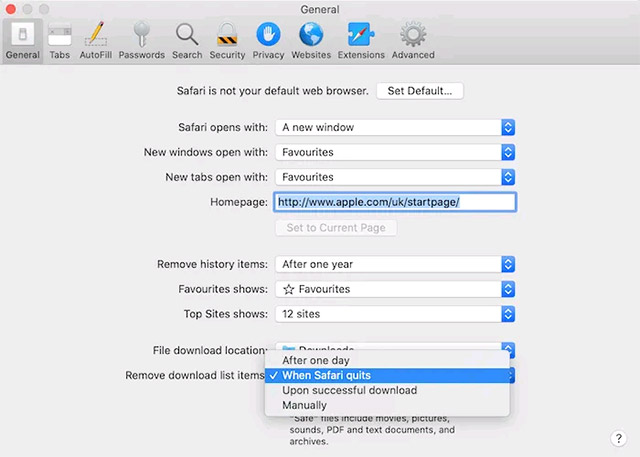
Lưu ý rằng cài đặt này sẽ không tự xóa các tệp đã tải xuống, vì vậy đừng lo lắng về việc thất thoát dữ liệu quan trọng.
Nguồn tin: Quantrimang.com
Ý kiến bạn đọc
Những tin mới hơn
Những tin cũ hơn
 TOP 13 phần mềm điều khiển máy tính từ xa miễn phí, tốt nhất
TOP 13 phần mềm điều khiển máy tính từ xa miễn phí, tốt nhất
 Cách bật tự động đổi mật khẩu yếu trên Chrome
Cách bật tự động đổi mật khẩu yếu trên Chrome
 Hướng dẫn dọn dẹp thư mục AppData trên Windows
Hướng dẫn dọn dẹp thư mục AppData trên Windows
 Hướng dẫn chụp ảnh màn hình Windows 11
Hướng dẫn chụp ảnh màn hình Windows 11
 Kiểm tra thông tin phiên bản trong SQL Server
Kiểm tra thông tin phiên bản trong SQL Server
 Những stt về mưa hay nhất, câu nói hay về mưa
Những stt về mưa hay nhất, câu nói hay về mưa
 Cách ngăn Windows mở lại các ứng dụng ngẫu nhiên bạn không yêu cầu
Cách ngăn Windows mở lại các ứng dụng ngẫu nhiên bạn không yêu cầu
 Khi gia đình không còn là mái ấm
Khi gia đình không còn là mái ấm
 Chào ngày mới thứ 6, lời chúc thứ 6 vui vẻ
Chào ngày mới thứ 6, lời chúc thứ 6 vui vẻ
 Hàm COUNTIFS, cách dùng hàm đếm ô theo nhiều điều kiện trong Excel
Hàm COUNTIFS, cách dùng hàm đếm ô theo nhiều điều kiện trong Excel
 5 ứng dụng từng rất cần thiết cho đến khi Windows khiến chúng trở nên vô nghĩa
5 ứng dụng từng rất cần thiết cho đến khi Windows khiến chúng trở nên vô nghĩa
 Cách dùng Terabox lưu trữ với 1TB miễn phí
Cách dùng Terabox lưu trữ với 1TB miễn phí
 Sóng trong bão
Sóng trong bão
 Cách mở Control Panel trên Windows 11
Cách mở Control Panel trên Windows 11
 Tạo Button trong CSS
Tạo Button trong CSS
 Giải thích ý nghĩa màu sắc của cổng USB
Giải thích ý nghĩa màu sắc của cổng USB
 Cách tùy chỉnh Taskbar trong Windows
Cách tùy chỉnh Taskbar trong Windows
 Cách luôn mở ứng dụng với quyền admin trên Windows 11
Cách luôn mở ứng dụng với quyền admin trên Windows 11
 Cách tắt tìm kiếm nổi bật trong Windows 11
Cách tắt tìm kiếm nổi bật trong Windows 11
 Firefox sắp nhận được tính năng thông minh khiến người dùng Chrome cũng phải ghen tị
Firefox sắp nhận được tính năng thông minh khiến người dùng Chrome cũng phải ghen tị
